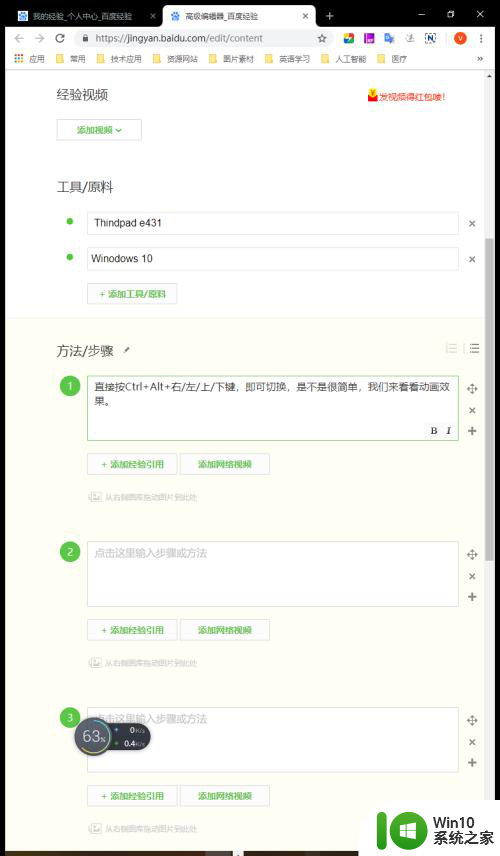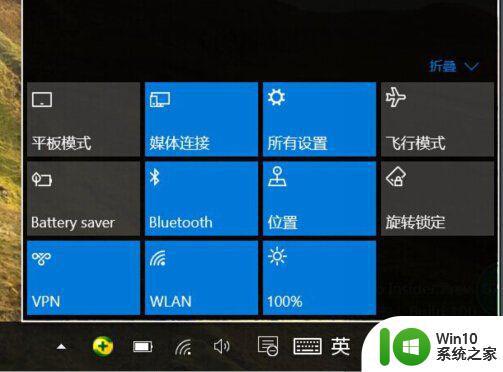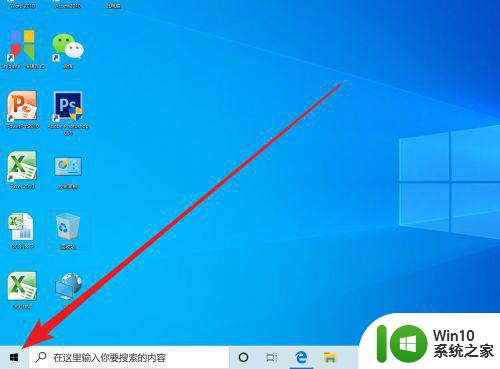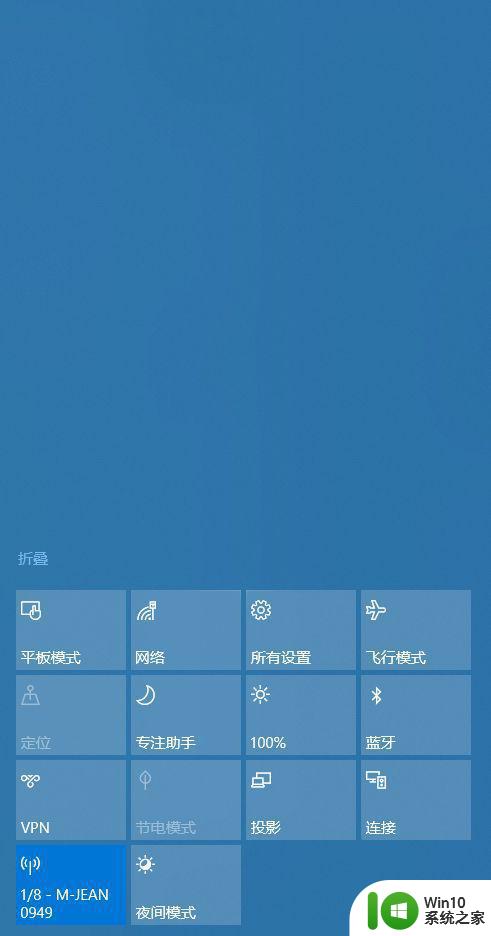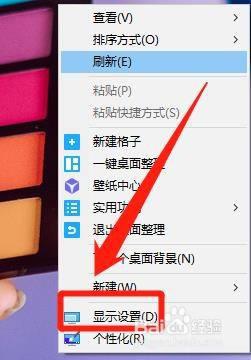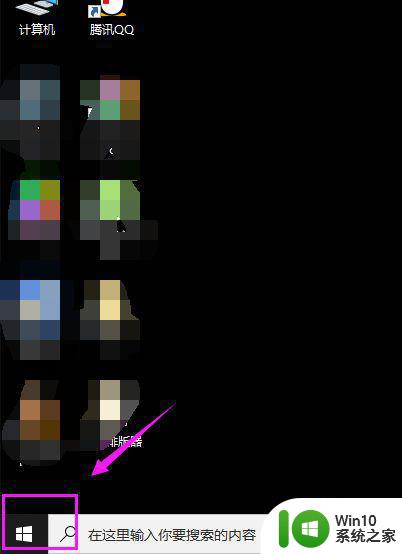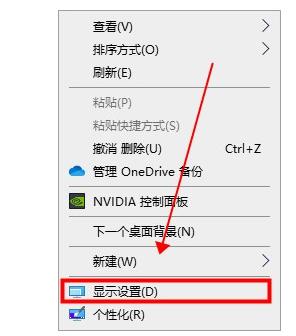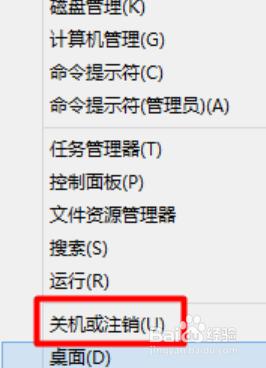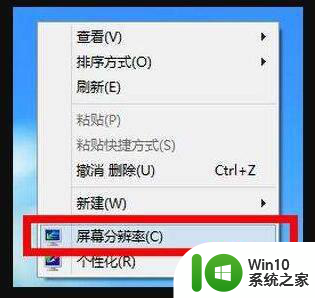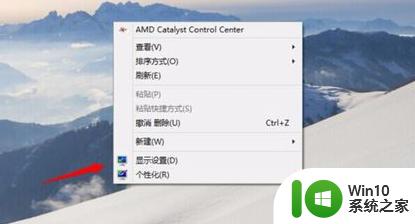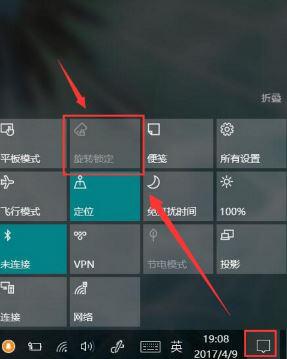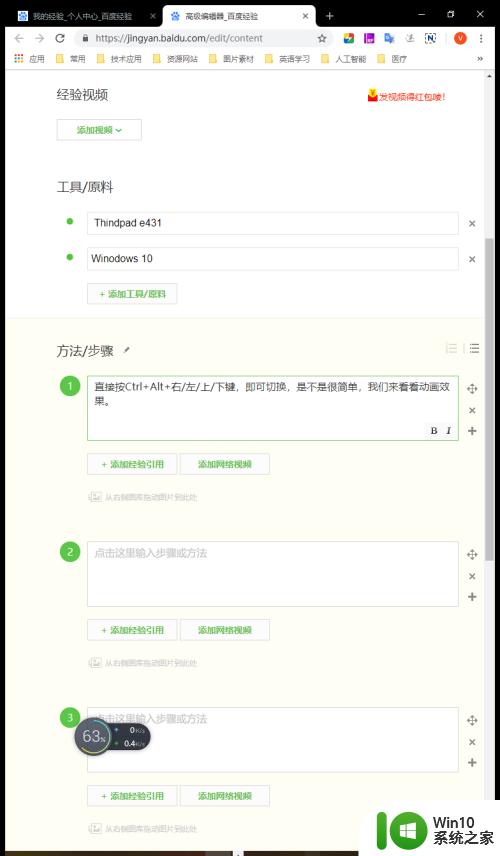win10屏幕旋转快捷键在哪里设置 win10屏幕旋转方向不对怎么办
更新时间:2023-06-14 15:44:57作者:yang
win10屏幕旋转快捷键在哪里设置,Win10 是目前使用最广泛的电脑操作系统之一,其强大且易用的特性备受用户们的喜爱,然而有些用户在使用 Win10 时可能会遇到一些问题,例如屏幕旋转方向不对的情况。这时我们就需要了解 Win10 屏幕旋转快捷键在哪里设置,以便进行正确的操作。接下来我们一起探讨下如何解决这个问题。
解决方法:
1、旋转90度方法,按“抄Ctrl+Alt+右方向键”。

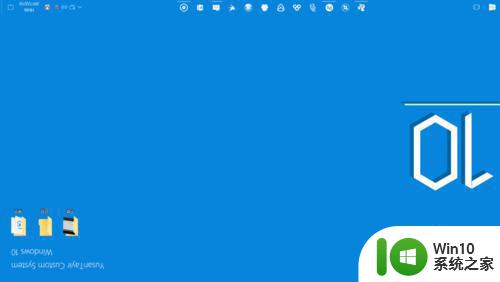
2、旋转180度方法,按“Ctrl+Alt+下方向键”。

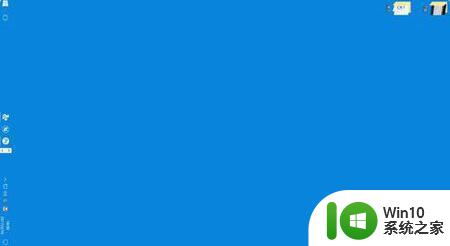
3、旋转270度方法,按“Ctrl+Alt+左方向键”。

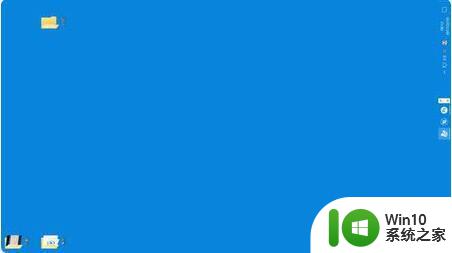
4、还原设置方法(零度旋转),按“Ctrl+Alt+上方向键”。

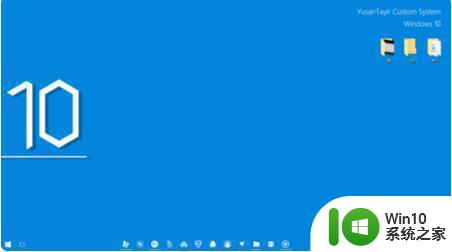
以上就是Win10屏幕旋转快捷键在哪里设置的全部内容,如果你遇到了同样的情况,请参照小编的方法进行处理,希望这对你有所帮助。